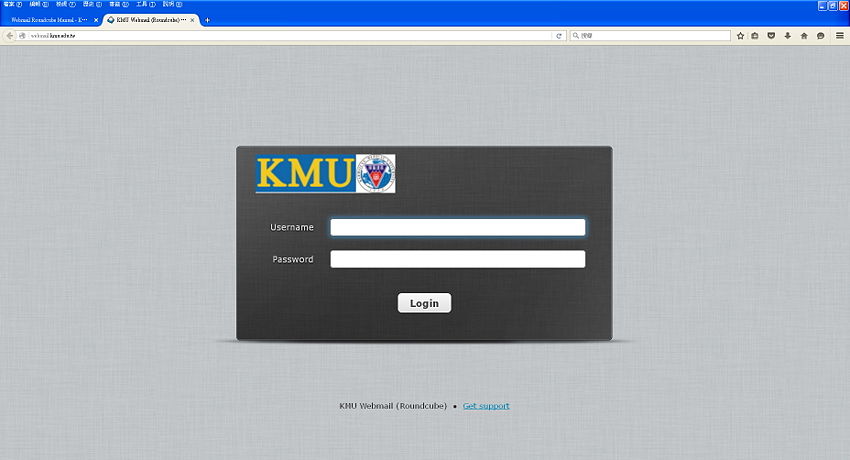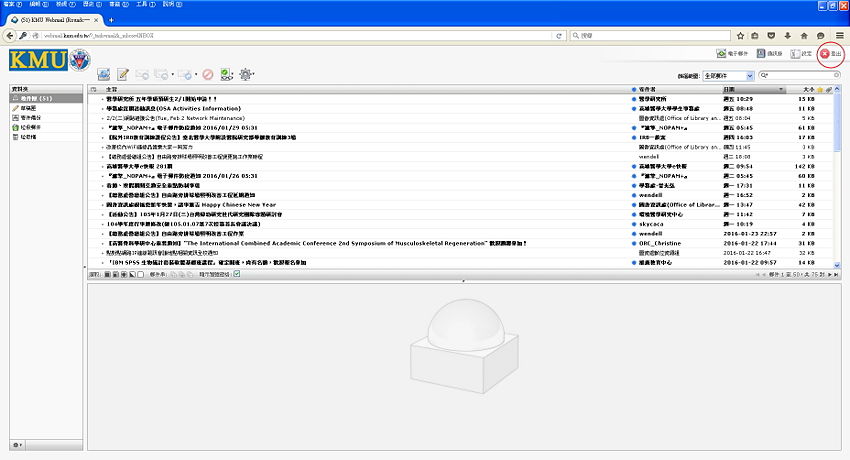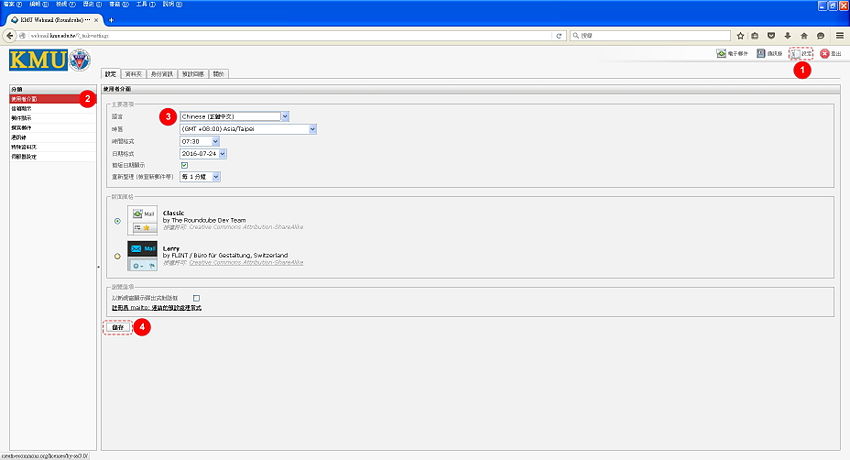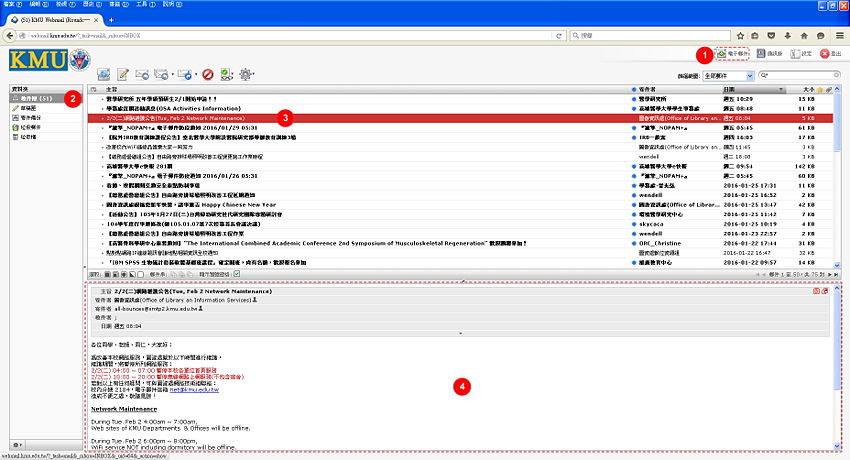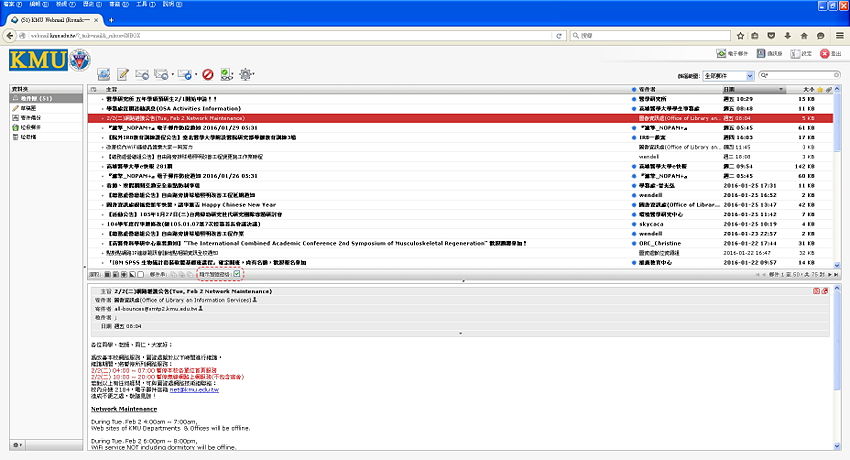Webmail Roundcube Manual
出自KMU Wiki
(修訂版本間差異)
| 在2016年2月1日 (一) 15:40所做的修訂版本 (編輯) Lisachang (對話 | 貢獻) (→預覽窗格模式(本校預設)) ←上一個 |
在2016年2月1日 (一) 15:43所做的修訂版本 (編輯) (撤銷) Lisachang (對話 | 貢獻) (→預覽窗格模式(本校預設)) 下一個→ |
||
| 第42行: | 第42行: | ||
| ==預覽窗格模式(本校預設)== | ==預覽窗格模式(本校預設)== | ||
| - | 預覽窗格模式,信件列表與信件內容,會同時在畫面中顯示。 | + | 預覽窗格模式,信件列表與信件內容,會同時在畫面中顯示。<br> |
| + | <b>顯示預覽窗格</b>勾選<br> | ||
| <p>[[Image:readmail02.jpg|.readmail02.jpg|850px]]</p> | <p>[[Image:readmail02.jpg|.readmail02.jpg|850px]]</p> | ||
在2016年2月1日 (一) 15:43所做的修訂版本
Webmail Roundcube 簡易操作手冊
目錄 |
登入
- 帳號 (Username)︰本校電子郵帳號 (不含 @kmu.edu.tw)
- 密碼 (Password)︰本校電子郵件密碼
登出
成功登入後, 出現以下畫面
如欲登出,請選擇右上方"登出"
基本設定
語系 (Language)
1. 選擇右上方<設定>
2. 選擇左方分類<使用者介面設定>
3. 選擇語言--Chinese(正體中文)
4. 選擇<儲存>按鈕
讀信
1. 選擇右上方<電子郵件>
2. 選擇左方資料夾--<收件匣> 或 <草稿 或 <寄件備份 或 <垃圾郵件 或 <垃圾桶 或其他使用者自行建立的資料夾
3. 上方會依據步驟2所選取的資料夾, 顯示該資料夾內的信件列表, 選擇預計讀取的信件
4. 下方即會顯示信件內容
預覽窗格模式(本校預設)
預覽窗格模式,信件列表與信件內容,會同時在畫面中顯示。
顯示預覽窗格勾選
新視窗模式
請點選預觀看的E-Mail郵件, 連擊滑鼠右鍵兩下, 出現以下畫面
寫信
通訊錄
常見問題
如何匯入OpenWebmail的通訊錄?
已知群組無法順利匯入